3 diversi metodi su come ridimensionare una foto per Facebook
Facebook si è rapidamente radicato nelle routine dei suoi utenti. Si è sviluppato in più di un semplice strumento di social networking. Ora siamo aggiornati su tutto ciò che sta accadendo su questo globo, comprese tutte le persone coinvolte. E il modo in cui veniamo a conoscenza di queste informazioni è attraverso le parole e le foto pubblicate nel feed. Al contrario, ci sono scenari in cui le informazioni non vengono visualizzate perché le dimensioni dell'immagine sono troppo grandi o troppo piccole. Per questo motivo, molte persone si affidano al software di ridimensionamento delle immagini per migliorare la scala generale delle loro fotografie. In questo momento, impara a ridimensionare le immagini per Facebook in tre modi.
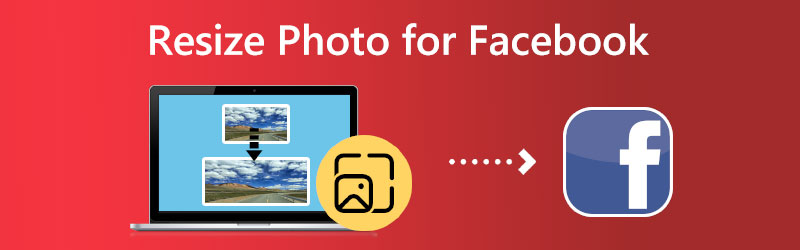

Parte 1: Quali sono le migliori dimensioni per le foto di Facebook
I requisiti per le dimensioni delle immagini sui social media cambiano costantemente. In un lampo, ti ritrovi a possedere la copertina ideale per il tuo account. L'istante successivo, è stato ridotto e ora sembra pixelato e errato. Supponiamo di studiare la nostra guida alle dimensioni delle immagini utilizzate sui più noti siti di social media. In tal caso, tuttavia, non avrai problemi a farlo. Facebook rivede continuamente l'aspetto del sito e le dimensioni delle sue immagini.
Caricare costantemente immagini della massima qualità possibile è il metodo più eccellente per garantire che le informazioni associate al tuo marchio rimangano rilevanti negli anni a venire. Se desideri ottenere i risultati migliori, dovresti attenerti ai formati di file consigliati da Facebook.
Dimensioni immagine di Facebook:
- Immagini del profilo: 170 x 170 pixel
- Foto di copertina: 851 x 315 pixel
- Post sulla sequenza temporale: 1200 x 630 pixel
- Panorama: 30.000 pixel
- Storie: 1080 x 1920 pixel
Parte 2. Come ridimensionare la foto per Facebook
1. Upscaler di immagini gratuito Vidmore online
Dopo aver determinato le dimensioni minime e massime per le fotografie desiderate, il passaggio successivo è scegliere un programma che ti aiuti a ridimensionare quelle foto. Da utilizzare come immagine del profilo, foto di copertina e altri tipi di post. Vidmore Upscaler di immagini gratuito online è uno strumento eccellente che dovresti considerare se vuoi ridurre le dimensioni delle fotografie senza ritagliarle. Poiché si tratta di uno strumento basato su browser, non è necessario preoccuparsi di scaricare o installare altri software. Devi solo avviare l'applicazione dall'interno del tuo browser per iniziare con l'attività. JPG, PNG, BMP e GIF sono tutti formati di immagine supportati dal programma.
Inoltre, è possibile selezionare opzioni di ridimensionamento fino a 8x. Inoltre, non solo aumenta le dimensioni di un'immagine, ma migliora anche la qualità dell'immagine! Puoi ridimensionare l'immagine sul desktop, che puoi pubblicare sul tuo account Facebook. Puoi anche conservarlo per un uso futuro.
Passo 1: Per iniziare, vai al sito web principale, scegli il Carica immagine pulsante, quindi vai alla foto di Facebook che desideri ingrandire.
Prova subito l'upscaler delle immagini!
- Migliora la qualità delle foto.
- Ingrandisce l'immagine a 2X, 4X, 6X, 8X.
- Ripristina la vecchia immagine, ripristina la foto, ecc.

Passo 2: Quando hai finito di caricare l'immagine, puoi sceglierla tra vari livelli di scala. Puoi ridimensionare le fotografie fino a 8 volte la loro dimensione originale con Vidmore.
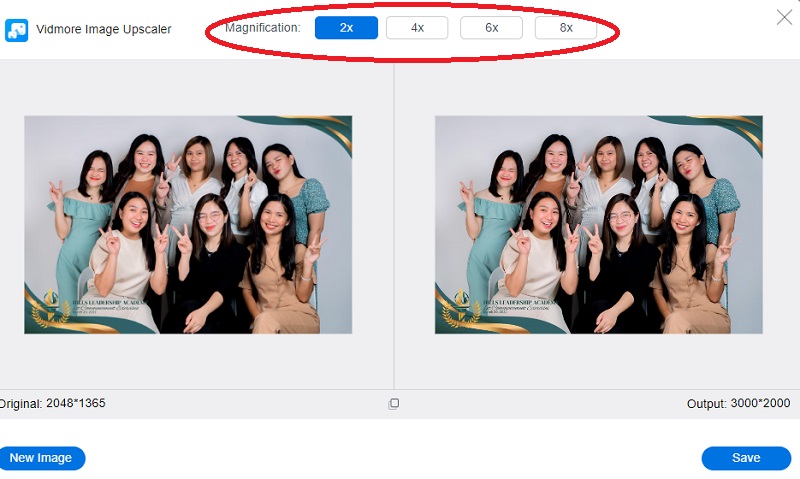
Passaggio 3: Puoi continuare a memorizzarlo sul tuo file se hai già ottenuto la dimensione che ti serve. Per salvare le modifiche, utilizzare il Salva pulsante a destra.
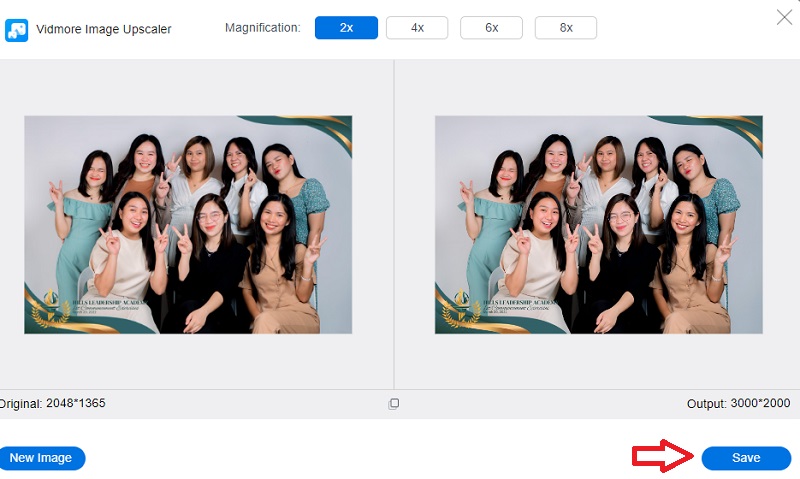
2. Ridimensionatore di foto
È uno strumento eccellente se è necessario ridimensionare le fotografie per l'utilizzo su altri social network, incluso Facebook. Il programma ti consente di ridimensionare le immagini, ritagliarle ed eseguire tutta una serie di altre attività. Lo strumento ti consente di ritagliare l'immagine appena caricata. In modo che possa essere utilizzato su Facebook come immagine del profilo, foto di copertina, immagine collegata, immagine in primo piano o immagine dell'attività. Puoi anche ridimensionare la foto fornendo le dimensioni per la nuova dimensione. L'immagine che è stata elaborata può essere visualizzata in anteprima, quindi è possibile salvare un file JPG, PNG o PDF sul computer dell'utente dall'anteprima.
Passo 1: Avvia l'applicazione Photo Resizer, quindi scegli l'immagine da aggiungere facendo clic sul pulsante Sfoglia. Estendi il menu a discesa sotto Ritaglia, quindi seleziona Facebook dalle opzioni disponibili. L'interfaccia utente mostrerà ora le numerose scelte accessibili, come la foto di copertina, l'immagine del profilo e altre. Scegli quello più adatto alle tue preferenze.
Passo 2: Per inserire la dimensione personalizzata per l'altezza e la larghezza, è necessario fare clic sull'icona Ridimensiona. Per convalidare la configurazione, è necessario fare clic su Applicare pulsante.
Passaggio 3: Dopodiché, scegli Apri il file e seleziona il file Stessa immagine dal menu a discesa e l'applicazione salverà l'immagine sul tuo computer come file JPG.
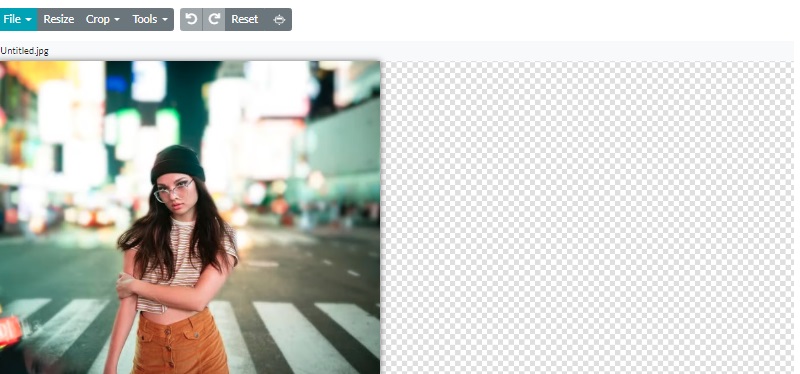
3. Riduci le immagini
Questa applicazione web è un eccellente ridimensionatore di immagini del profilo di Facebook che, se utilizzato, ottimizza l'immagine appena caricata per conformarsi automaticamente alle dimensioni ufficiali di Facebook. Viene visualizzata anche un'anteprima dell'immagine dopo che è stata ridimensionata in modo da poter determinare se l'immagine elaborata soddisfa o meno i criteri specificati. Il software ti consente di pubblicare rapidamente la foto ridimensionata sul tuo account Facebook e aggiungere una didascalia all'immagine una volta che è stata ridimensionata. Se necessario, puoi anche salvare una copia dell'immagine sul tuo computer scaricandola.
Passo 1: Apri l'applicazione Riduci immagini sul tuo browser web, quindi scegli l'opzione Scegli file per cercare e aggiungere l'immagine.
Passo 2: Per fare in modo che l'applicazione ridimensioni la tua immagine, devi prima fare clic sul pulsante con l'etichetta Ridimensiona.
Passaggio 3: Alla fine, l'immagine che è stata ridimensionata apparirà sull'interfaccia per l'anteprima insieme alle sue nuove dimensioni. Puoi scaricare la fotografia sul tuo computer o aggiungervi una descrizione e caricarla immediatamente sul tuo account Facebook tramite un'e-mail di caricamento mobile.
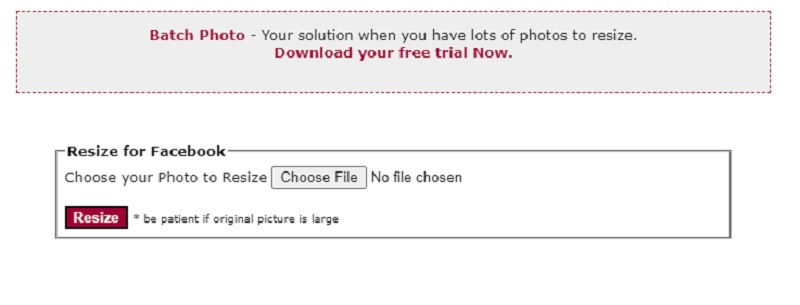
Parte 3. Domande frequenti sul ridimensionamento delle foto per Facebook
Quanto dovrebbe essere grande un'immagine per Facebook?
La dimensione dell'immagine suggerita per condividere fotografie su Facebook e link contenenti un'immagine è di 1.200 pixel di larghezza per 630 pixel di altezza. Facebook ridimensionerà l'immagine che condividi in modo che sia larga 500 pixel. Indipendentemente dal fatto che sia in formato orizzontale, verticale o quadrato e ridimensionerà l'altezza in modo proporzionale.
Qual è il rapporto migliore per Facebook?
Facebook suggerisce di utilizzare un rapporto di aspetto quadrato 1:1 per i posizionamenti nel feed delle fotografie. Al contrario, per i video dovrebbe essere utilizzato un rapporto di aspetto verticale 4:5.
Che tipo di file di immagini accetta Facebook?
Poiché Facebook consente agli utenti di pubblicare foto ad alta risoluzione, il sito può mantenere la maggior parte della qualità originale delle fotografie. Puoi caricare file in formato JPEG, BMP, PNG o GIF. TIFF è anche un'opzione.
Conclusioni
Devi scegliere la dimensione appropriata affinché l'immagine abbia una buona qualità dell'immagine. E con l'assistenza degli strumenti di cui sopra, puoi ridimensionare una foto per la copertina di Facebook, storie o feed.



